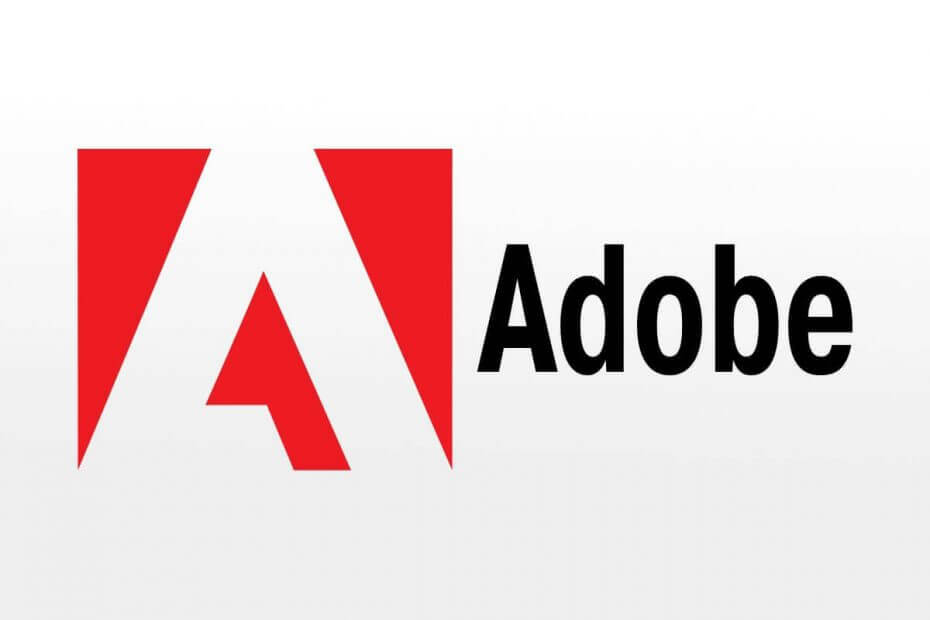
Questo software manterrà i tuoi driver attivi e funzionanti, proteggendoti così da errori comuni del computer e guasti hardware. Controlla tutti i tuoi driver ora in 3 semplici passaggi:
- Scarica DriverFix (file di download verificato).
- Clic Inizia scansione per trovare tutti i driver problematici.
- Clic Aggiorna driver per ottenere nuove versioni ed evitare malfunzionamenti del sistema.
- DriverFix è stato scaricato da 0 lettori questo mese.
I servizi online di Adobe forniscono un supporto essenziale per gli utenti dell'ampia suite Adobe di soluzioni per il design e la creatività. Tuttavia, il portale a volte è irraggiungibile e gli utenti ricevono il Si è verificato un problema durante la connessione ad Adobe online messaggio di errore.
Come posso correggere l'errore di connessione di Adobe?
- Disattiva il software di protezione del sistema
- Disabilita il tuo firewall
- Controlla se sei effettivamente connesso a Internet
- Aggiungi Adobe.com come sito attendibile
- Imposta impostazioni precise dell'orologio di sistema
- Avvia il tuo computer in modalità provvisoria
1. Disattiva il software di protezione del sistema
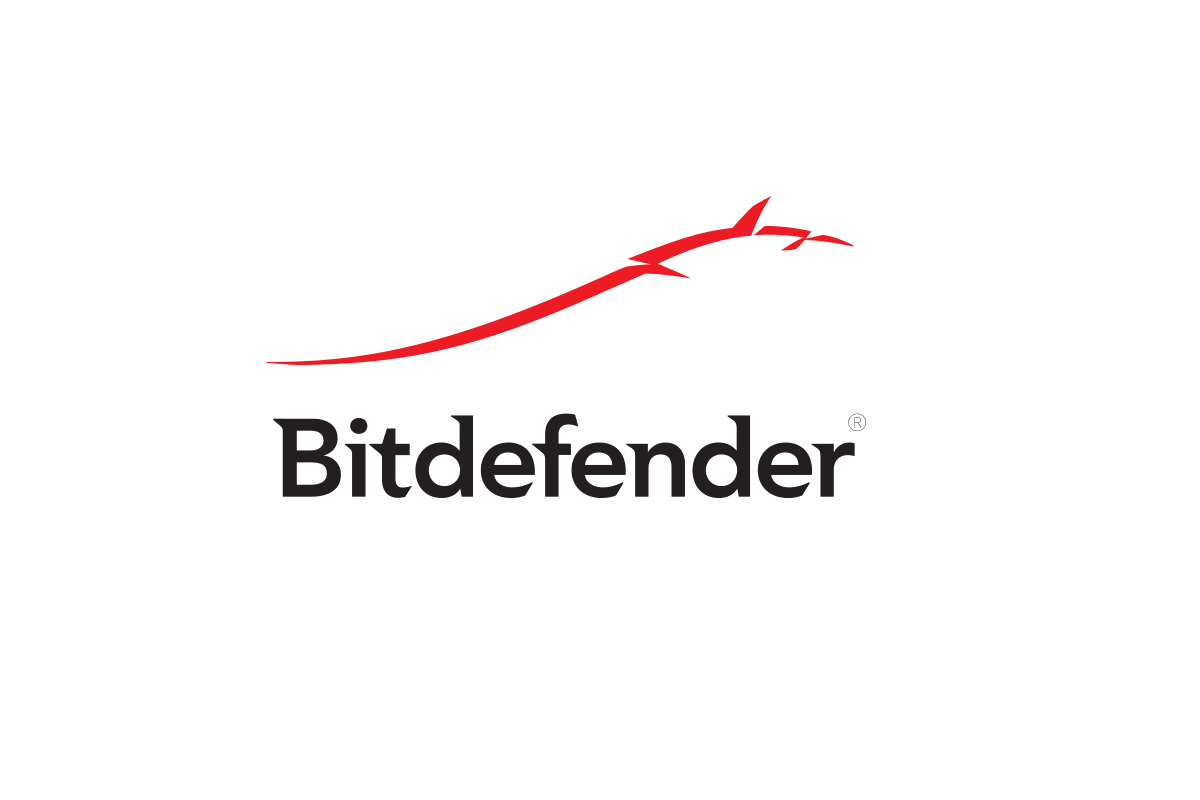
Il software di protezione del sistema potrebbe impedire l'apertura di vari servizi online di Adobe.com. Considera di spegnerlo. L'esecuzione del PC senza protezione, tuttavia, rende la macchina immensamente vulnerabile a minacce quindi ti consigliamo di riattivare il tuo antivirus il prima possibile.
Se il tuo antivirus è il problema, considera di passare a un antivirus sicuro e affidabile come and Bitdefender.
2. Disabilita il tuo firewall
Un firewall a volte può causare Si è verificato un problema durante la connessione ad Adobe online errore. Prova a disabilitare temporaneamente il tuo firewall di Windows.
-
Clicca il Inizio pulsante e scegli impostazioni.
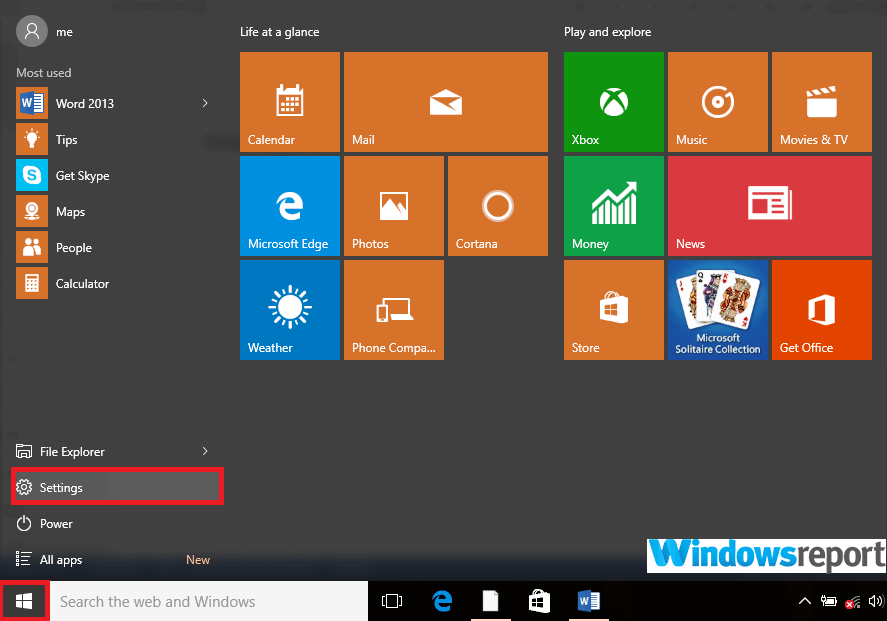
- genere Firewall nella casella di ricerca delle impostazioni e toccare Controlla lo stato del firewall.
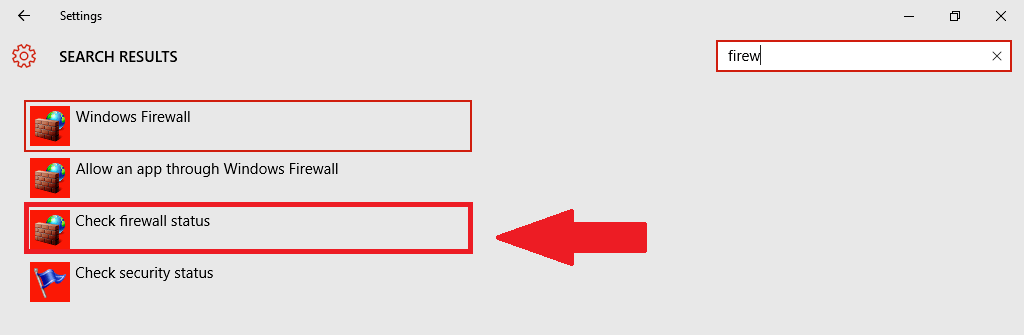
- Quindi, scegli Attiva/disattiva il firewall.
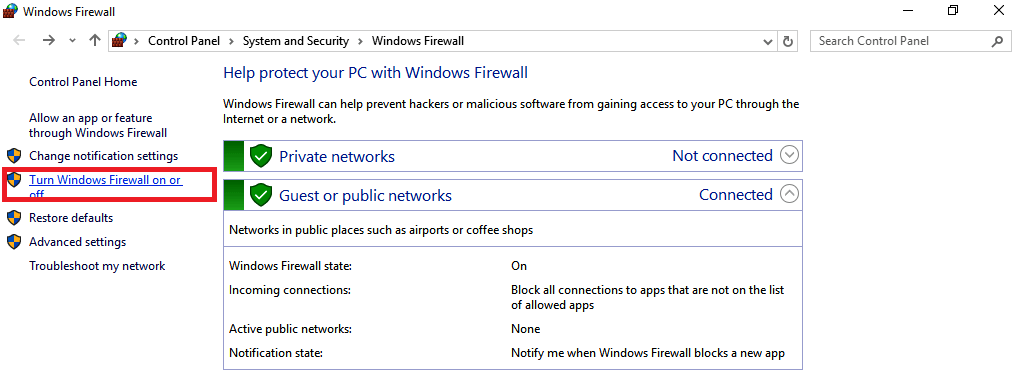
-
Quindi selezionare Disattiva Windows Firewall sotto i due sezioni (Privato e Pubblico).
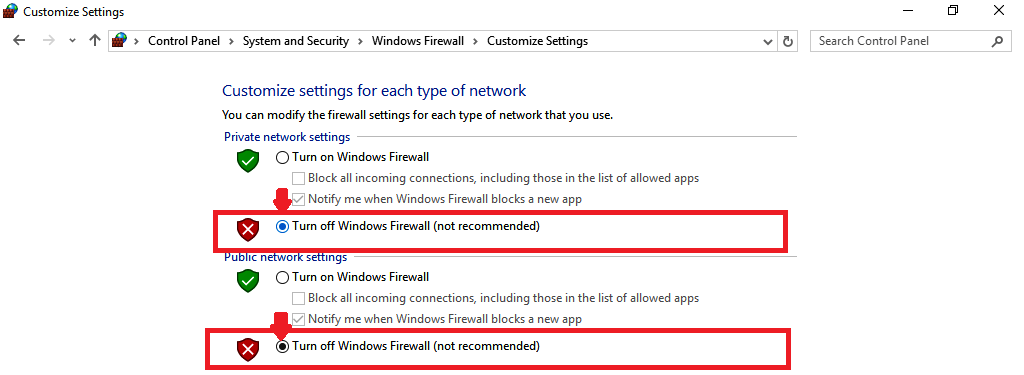
Allo stesso tempo, fai clic su Consenti opzione ogni volta che ricevi un avviso di sicurezza ogni volta che tenti di connetterti ai siti online di Adobe.
Se stai correndo un diverso firewall prodotto, controllare le istruzioni sul sito Web del produttore.
3. Controlla se sei effettivamente connesso a Internet
A volte Si è verificato un problema durante la connessione ad Adobe online l'errore è causato dalla tua connessione Internet.
Questo è quello che hai bisogno di fare:
Vai alla barra degli indirizzi del tuo browser e digita un altro sito web like Google.com. si sta aprendo? In caso contrario, potresti semplicemente dover riparare la tua connessione Internet corrente per ripristinare la connettività ad Adobe online. Vedere come riparare la connessione Internet in Windows 10.
Puoi anche provare ad avviare il servizio online Adobe utilizzando un altro computer situato sulla stessa rete. Se anche questo fallisce, forse è necessario risolvere i problemi di rete o chiedere aiuto all'amministratore di sistema.
- LEGGI ANCHE: Correzione: Windows 10 non può connettersi a questa rete
4. Aggiungi Adobe.com come sito attendibile
Rendere Adobe.com un sito affidabile potrebbe anche aiutare a sbarazzarsi di Si è verificato un problema durante la connessione ad Adobe online errore.
Internet Explorer
- Aperto Internet Explorer.
- Clicca il Strumenti (ingranaggio)tab e scorri verso il basso per scegliere Opzioni Internet.
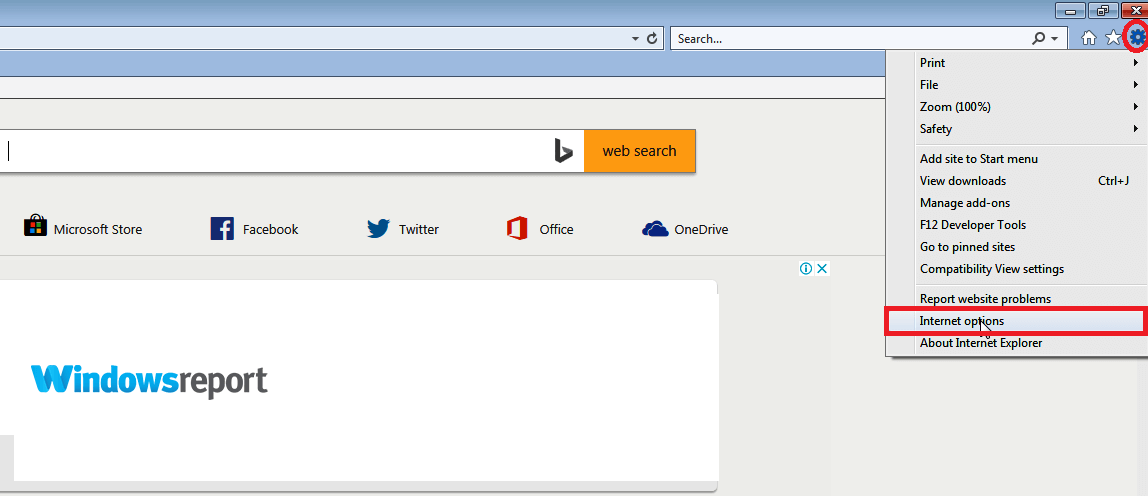
- Seleziona il Sicurezza scheda quindi fare clic su Siti attendibili.
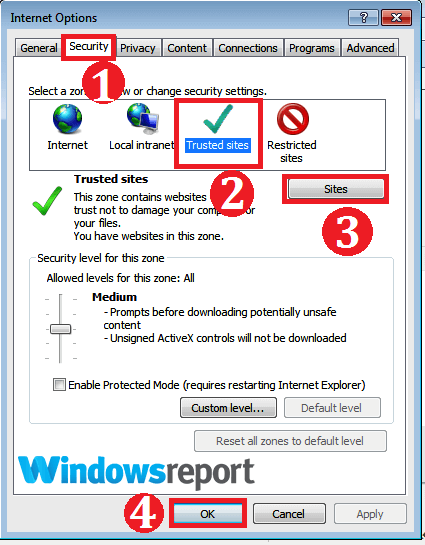
- Seleziona il Siti tab.
- genere https://adobe.com sotto Aggiungi questo sito alla zona quindi fare clic su Inserisci.
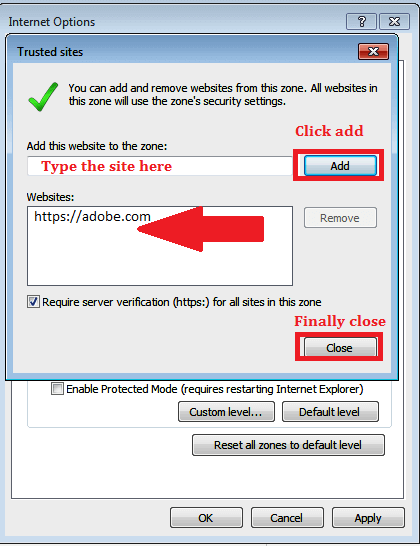
- Vicino e clicca Applicare. Esci dal Opzioni Internet finestra.
Google Chrome
- Nel Cromo, clicca sul Di più tab (i tre puntini all'estrema destra).
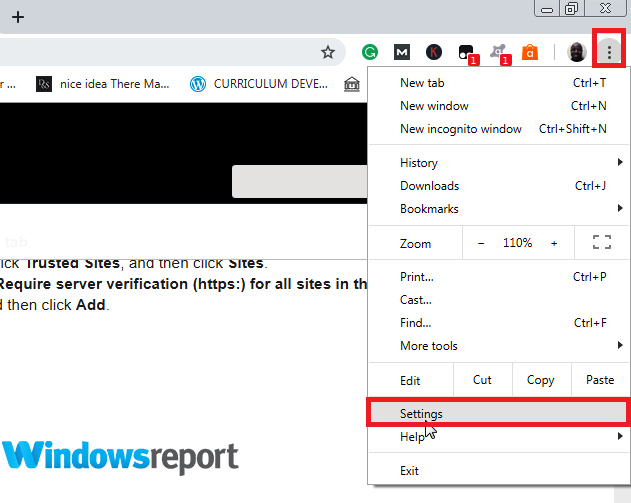
- Selezionare impostazioni quindi scorrere verso il basso e fare clic su Avanzate collegamento ipertestuale.
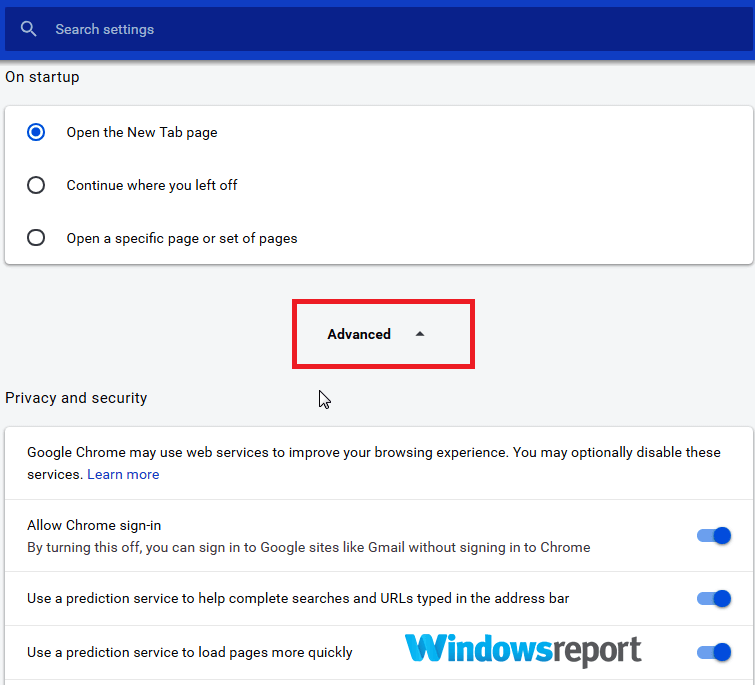
- Selezionare Modificare/Aperto proxy impostazioni.
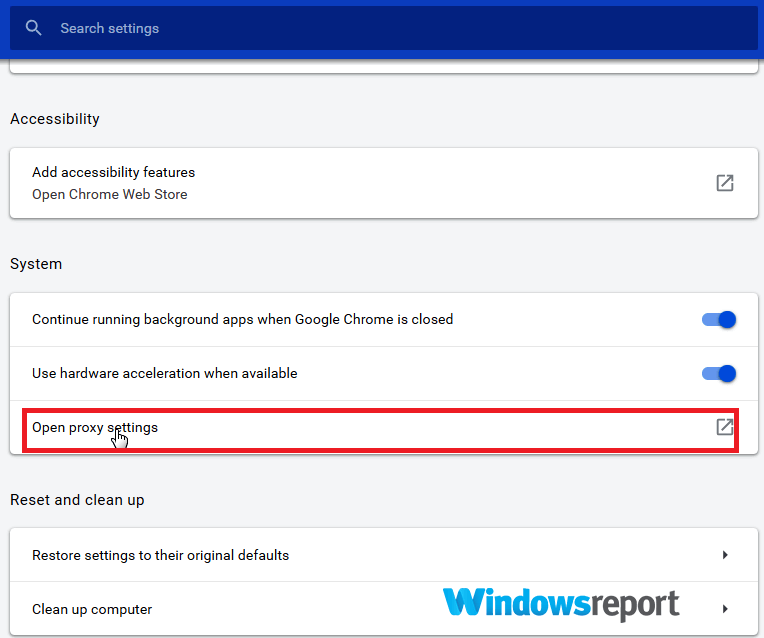
- Ora aggiungi il sito Web di Adobe all'elenco di Siti affidabili come ti abbiamo mostrato nella sezione precedente.
Firefox
- Nel Firefox, clicca sul 3 linee (angolo in alto a destra).
- Scorri verso il basso e fai clic su Opzioni.
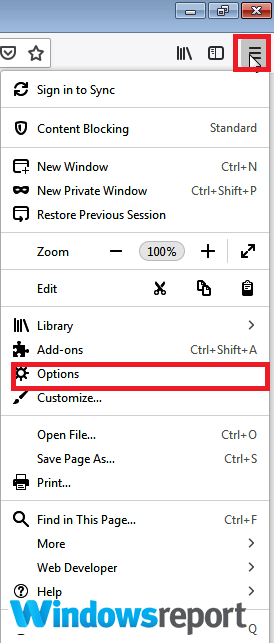
- Tocca su Privacy & Sicurezza.
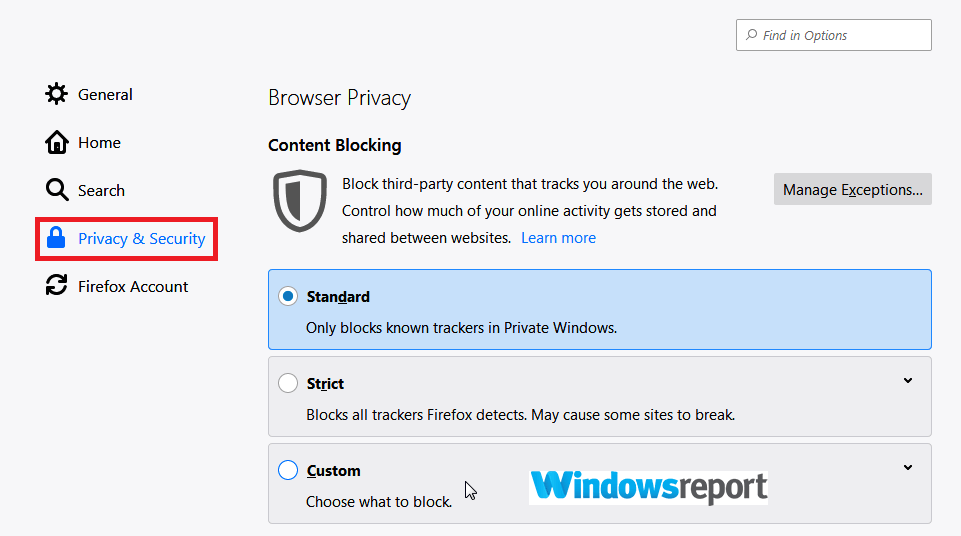
- Scorri fino a permessi scheda e fare clic Eccezioni.
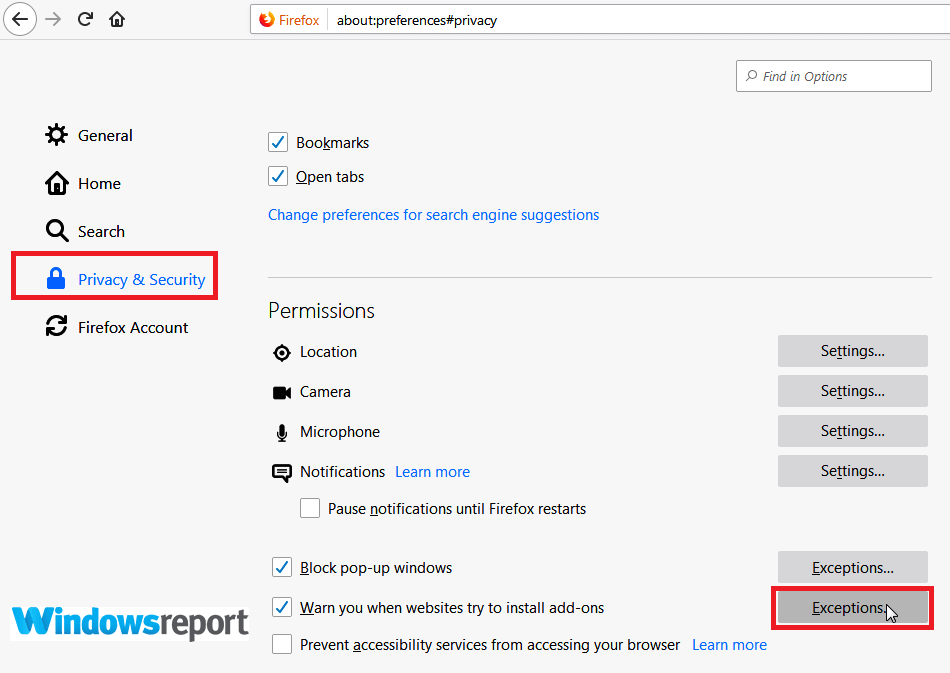
- genere https://adobe.com quindi premere permettere.
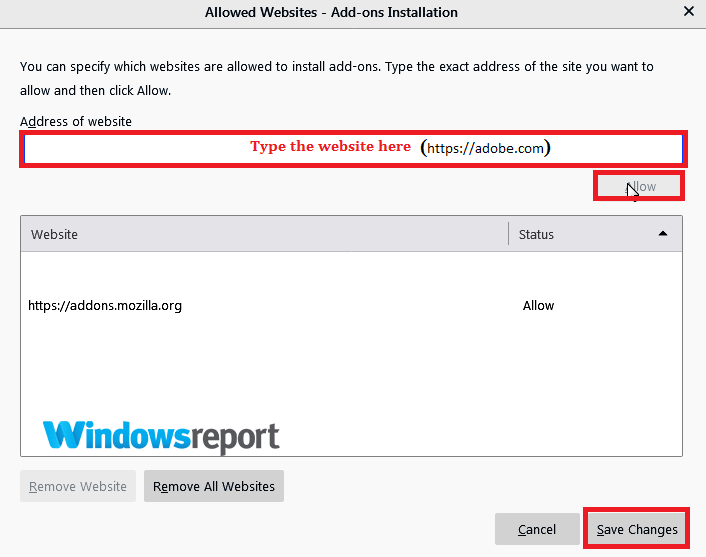
- Scegliere Salvare le modifiche.
5. Imposta impostazioni precise dell'orologio di sistema
Le impostazioni dell'ora non influiscono direttamente sulla connettività Internet, ma possono far sì che i certificati di sicurezza vengano classificati come scaduti o non validi. Questo può portare a Si è verificato un problema durante la connessione ad Adobe online e altri errori.
Per risolvere il problema, assicurati che le impostazioni di data e ora della tua macchina siano corrette. Qui è come riparare l'orologio di Windows 10 se è sbagliato?.
- LEGGI ANCHE: Cosa posso fare se l'ora di Windows 10 continua a cambiare?
6. Avvia il tuo computer in modalità provvisoria
Avviare il computer in Modalità sicura inibirà gli errori persistenti che potrebbero causare Si è verificato un problema durante la connessione ad Adobe online errore.
- Tieni premuto il Pulsante di accensione per circa 10 secondi per spegnere il PC.
- Riavvia il PC e spegnilo mentre il PC si avvia su Windows.
- Ripeti più volte per avviare il PC in PC Ambiente di ripristino di Windows.
- Clic Risoluzione dei problemi appena il Scegliere un'opzione si apre la schermata.
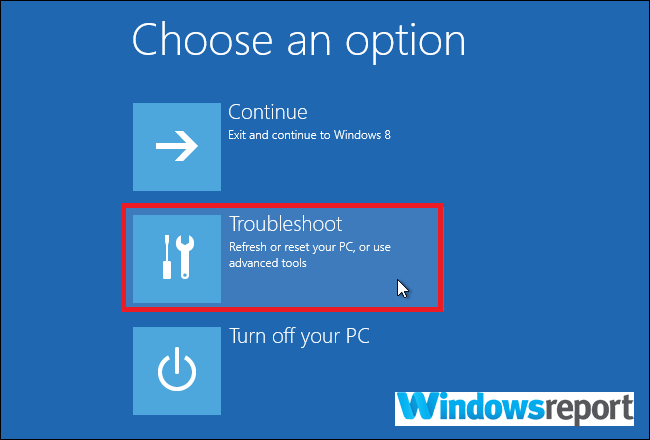
- Selezionare Opzioni avanzate.
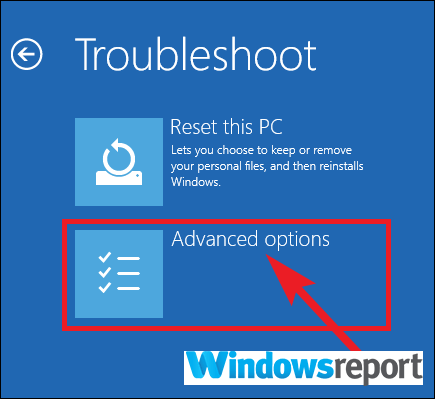
- Clic Impostazioni di avvio poi Ricomincia.
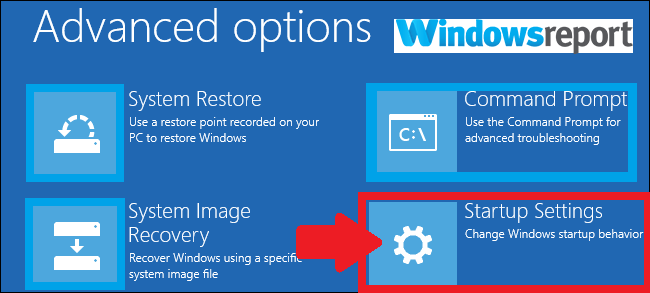
- Dopo il riavvio della macchina, seleziona 4(o F4) per entrare in modalità provvisoria.
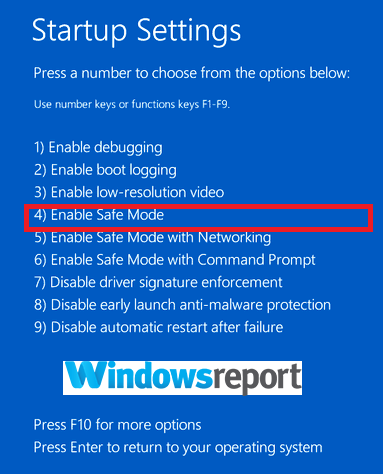
Ora puoi verificare se la connessione ad Adobe online andrà a buon fine.
Si è verificato un problema durante la connessione ad Adobe online può essere piuttosto fastidioso, ma speriamo che tu lo abbia risolto utilizzando una delle nostre soluzioni.
ALTRI ARTICOLI CONSIGLIATI:
- Come correggere l'errore di sistema AdobeGCClient.exe in Windows
- Correzione completa: errore Adobe 16 su Windows 10, 8.1, 7
- Risolvi definitivamente l'errore "Nessuna connessione Internet" di VPN Unlimited
![FIX: si è verificato un problema durante la lettura di questo documento [errore Adobe]](/f/891d173e8ef31471507e1b5007f460e3.jpg?width=300&height=460)

![8 migliori software per creare opuscoli come un professionista [Guida 2021]](/f/26a6152f7edf3ac9882b6f1b25a62ef5.jpg?width=300&height=460)